Lasketun kentän lisääminen Excelin pivot-taulukkoon

Tutustu, kuinka voit lisätä lasketun kentän Excelin pivot-taulukkoon ja laskea myynnistä syntyviä palkkioita tehokkaasti.
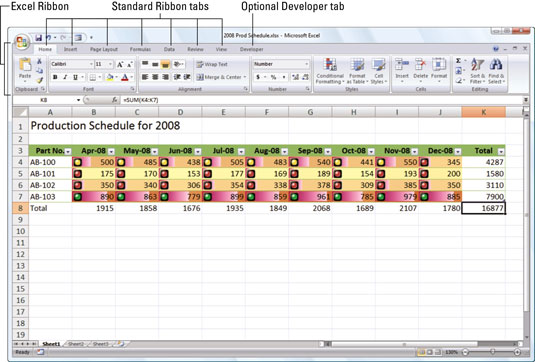
Napsauta Koti- välilehteä.
Home välilehti sisältää komentopainikkeita yleensä käytetään luoda, muotoilu ja muokkaaminen taulukkoon. Komennot on järjestetty Leikepöytä-, Fontti-, Tasaus-, Numero-, Tyyli-, Solut- ja Muokkausryhmiin.

Napsauta Lisää- välilehteä.
Lisää-välilehdellä on komentopainikkeet, joilla voit lisätä tiettyjä elementtejä laskentataulukkoon (kuten grafiikkaa, pivot-taulukoita, kaavioita, hyperlinkkejä sekä ylä- ja alatunnisteita) . Nämä komennot on helppo löytää Taulukot, Kuvat, Kaaviot, Linkit ja Teksti -ryhmistä.

Napsauta Sivun asettelu -välilehteä.
Kun olet valmis valmistelemaan laskentataulukon tulostamista varten, tarkista Sivun asettelu -välilehden komennot , jotka on järjestetty Teemat-, Sivun asetukset-, Skaalaa sopivaksi-, Arkkiasetukset- ja Järjestä-ryhmiin.
Napsauta Sivun asettelu -välilehteä.
Kun olet valmis valmistelemaan laskentataulukon tulostamista varten, tarkista Sivun asettelu -välilehden komennot , jotka on järjestetty Teemat-, Sivun asetukset-, Skaalaa sopivaksi-, Arkkiasetukset- ja Järjestä-ryhmiin.

Napsauta Kaavat- välilehteä.
Kaavojen välilehti sisältää komentopainikkeita normaalisti käytetään lisättäessä kaavat ja toimintoja laskentataulukon tai tarkistaa laskentataulukon kaavan virheitä. Tämä välilehti sisältää neljä ryhmää: Funktiokirjasto, Määritetyt nimet, Kaavan tarkastus ja Laskenta.

Napsauta Tiedot- välilehteä.
Kun haluat käyttää tietotyökaluja, jotka liittyvät tuontiin, kyselyihin, jäsentelyyn ja välisummiin, tutustu Tiedot-välilehteen . Löydät komennot järjestettyinä Hae ulkoiset tiedot-, Yhteydet-, Lajittele ja suodatin-, Tietotyökalut- ja Outline-ryhmiin.

Napsauta Tarkista- välilehteä.
Review välilehti sisältää komentopainikkeita normaalisti käytetään kestämistä, suojella ja merkintäesimerkissä työarkissa tarkistettavaksi muut. Tämä välilehti sisältää Proofing-, Comments- ja Changes -ryhmät.
Napsauta Tarkista- välilehteä.
Review välilehti sisältää komentopainikkeita normaalisti käytetään kestämistä, suojella ja merkintäesimerkissä työarkissa tarkistettavaksi muut. Tämä välilehti sisältää Proofing-, Comments- ja Changes -ryhmät.

Napsauta Näytä- välilehteä.
Kun haluat muuttaa Työtaulukko-alueen ulkoasua ja sen sisältämiä tietoja, etsi nämä komennot Näytä-välilehdeltä . Tältä välilehdeltä löydät ryhmät Työkirjanäkymät, Näytä/piilota, Zoomaa, Ikkuna ja Makrot.
Tutustu, kuinka voit lisätä lasketun kentän Excelin pivot-taulukkoon ja laskea myynnistä syntyviä palkkioita tehokkaasti.
Opi käyttämään Microsoft Teamsia: verkkopohjaista sovellusta, asiakkaana kannettavalla tietokoneella tai pöytätietokoneella tai Teams-mobiilisovellusta älypuhelimella tai tabletilla.
Kuinka estää Microsoft Wordia avaamasta tiedostoja vain luku -tilassa Windowsissa Microsoft Word avaa tiedostot vain luku -tilassa, jolloin niiden muokkaaminen on mahdotonta? Älä huoli, menetelmät ovat alla
Virheiden korjaaminen virheellisten Microsoft Word -asiakirjojen tulostuksessa. Virheet tulostettaessa Word-asiakirjoja, joissa on muuttuneet fontit, sotkuiset kappaleet, puuttuva teksti tai kadonnut sisältö ovat melko yleisiä. Älä kuitenkaan
Jos olet piirtänyt PowerPoint-dioihin esityksen aikana kynää tai korostuskynää, voit tallentaa piirustukset seuraavaa esitystä varten tai poistaa ne, jotta seuraavan kerran näytät ne. Aloitat puhtailla PowerPoint-dioilla. Pyyhi kynä- ja korostuskynäpiirrokset noudattamalla näitä ohjeita: Pyyhi rivit yksi kerrallaan […]
Tyylikirjasto sisältää CSS-tiedostoja, Extensible Stylesheet Language (XSL) -tiedostoja ja kuvia, joita käyttävät ennalta määritetyt sivupohjat, sivuasettelut ja säätimet SharePoint 2010:ssä. CSS-tiedostojen etsiminen julkaisusivuston tyylikirjastosta: Valitse Sivuston toiminnot→ Näytä Kaikki sivuston sisältö. Sivuston sisältö tulee näkyviin. Style-kirjasto sijaitsee […]
Älä hukuta yleisöäsi jättimäisillä numeroilla. Microsoft Excelissä voit parantaa koontinäyttöjesi ja raporttiesi luettavuutta muotoilemalla numerot näyttämään tuhansia tai miljoonia.
Opi käyttämään SharePointin sosiaalisen verkostoitumisen työkaluja, joiden avulla yksilöt ja ryhmät voivat kommunikoida, tehdä yhteistyötä, jakaa ja pitää yhteyttä.
Juliaanisia päivämääriä käytetään usein valmistusympäristöissä aikaleimana ja pikaviitteenä eränumerolle. Tämän tyyppisen päivämääräkoodauksen avulla jälleenmyyjät, kuluttajat ja huoltoedustajat voivat tunnistaa tuotteen valmistusajankohdan ja siten tuotteen iän. Julian-päivämääriä käytetään myös ohjelmoinnissa, armeijassa ja tähtitiedessä. Erilainen […]
Voit luoda verkkosovelluksen Access 2016:ssa. Mikä verkkosovellus sitten on? No, verkko tarkoittaa, että se on verkossa, ja sovellus on vain lyhenne sanoista "sovellus". Mukautettu verkkosovellus on online-tietokantasovellus, jota käytetään pilvestä selaimen avulla. Rakennat ja ylläpidät verkkosovellusta työpöytäversiossa […]








